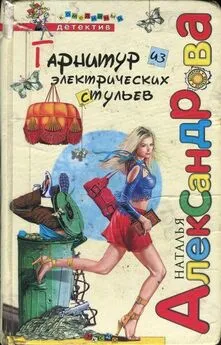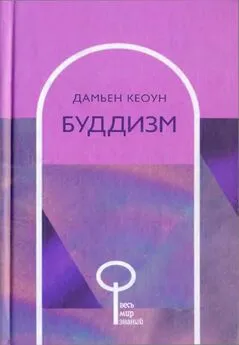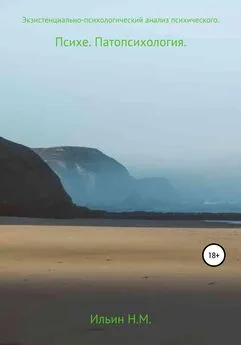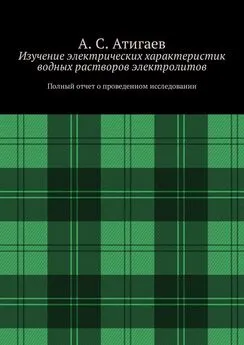Дж. Кеоун - OrCAD PSpice. Анализ электрических цепей
- Название:OrCAD PSpice. Анализ электрических цепей
- Автор:
- Жанр:
- Издательство:ДМК Пресс, Питер
- Год:2008
- Город:Москва, Санкт-Петербург
- ISBN:978-5-9706-0009-2
- Рейтинг:
- Избранное:Добавить в избранное
-
Отзывы:
-
Ваша оценка:
Дж. Кеоун - OrCAD PSpice. Анализ электрических цепей краткое содержание
Это руководство по работе в программе OrCAD Pspice предназначено для всех, кто знаком с основными разделами электротехники. При постепенном усложнении задач объясняются все необходимые аспекты работы в OrCAD Pspice, что позволяет творчески применять их при дальнейшем анализе электрических и электронных схем и устройств. Рассмотрение материала начинается с анализа цепей постоянного тока, продолжается анализом цепей переменного тока, затем переходит к различным разделам полупроводниковой электроники. Информация изложена таким образом, чтобы каждый, кто изучал или изучает определенный раздел электротехники, мог сразу же использовать OrCAD Pspice на практике. Больше внимания, чем в других книгах по этой теме, уделяется созданию собственных моделей и использованию встроенных моделей схем в OrCAD Pspice.
На прилагаемом к книге DVD вы найдете демонстрационную версию программы OrCAD PSpice Student Edition 9, которой можно пользоваться свободно. Кроме того, на диске размещена версия OrCAD 10.5 Demo Release, с которой можно работать в течение 30 дней после установки на компьютер.
OrCAD PSpice. Анализ электрических цепей - читать онлайн бесплатно ознакомительный отрывок
Интервал:
Закладка:
R3 3 0 80
В PSpice это был бы листинг входного или схемного файла. Ему было бы присвоено имя типа rthree.cir , и было бы проведено моделирование для получения выходного файла. Можно было бы, конечно, снова получить схемный файл и с помощью программных средств создать схему, аналогичную показанной на рис. 1.1. (за исключением того, что здесь изменены параметры элементов). С другой стороны, программа Capture позволяет нам по схеме, построенной на экране, создать схемный файл и выполнить моделирование. Рассмотрим, как это делается.
Создание схем в программе Сapture
Вызовите программу OrCAD Capture, щелкнув мышью на значке, имеющемся на рабочем столе. Выберите из главного меню File, New Project, чтобы создать новый проект, обеспечивающий графическое изображение схемы на экране с последующим анализом ее на PSpice.
После этого появится окно New Project (новый проект), показанное на рис. 14.1. Вы должны присвоить проекту имя, например rthree. Затем выберите Analog или Mixed-Signal Circuit Wizard и наберите c:\spice\, если каталог или папка Spice у вас расположены на этом диске [8] Вместо набора пути с клавиатуры можно воспользоваться функцией Browse. ( Прим. переводчика .)
.
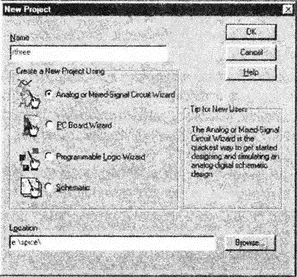
Рис. 14.1. Начало нового проекта в программе OrCAD Capture
Нажмем OK, чтобы создать схему. Появится окно Analog Mixed-Mode Project Wizard , на нем отображены символы различных библиотек компонентов PSpice, которые могут быть включены в наш проект. Любая библиотека из левого окна станет доступной, если вы выделите ее и выберете Add>>. Для данного проекта необходимо использовать библиотеки source.olb и analog.olb. Добавьте их в группу пиктограмм, расположенных справа на экране, если они там уже не присутствуют, и нажмите Finish.
Теперь на экране появятся два окна (рис. 14.2): меньшее с заголовком проекта Rthree наверху и большее с заголовком / - (SCHEMATIC: PAGE1). Щелкнув в случае необходимости в области последнего заголовка, на экране справа от большего окна вы увидите список символов в палитре инструментов. Если выбрано окно SCHEMATIC, то вы можете подвести курсор мыши к любому из этих символов, чтобы просмотреть назначение каждого из них.
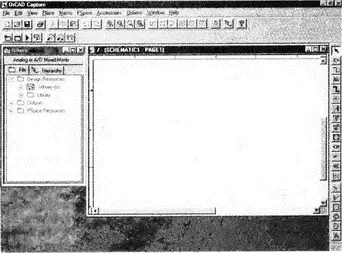
Рис. 14.2. Создание нового проекта в Capture
Выберите Place, Part, а затем SOURCE из списка библиотек. При этом станут доступными источники питания различных типов. Просмотрите список и найдите V DC. После выбора этого компонента снова появляется список символов справа.
Нажмите OK. Окно выбора исчезнет и на экране появится символ для источника постоянного напряжения вместе с курсором. С помощью мыши переместите источник в левую часть схемы, как показано на рис. 14.3, и зафиксируйте его щелчком левой клавиши мыши. Нажмите Esc, чтобы выйти из библиотеки источников постоянного тока (или нажмите правую клавишу и выберите End Mode ).
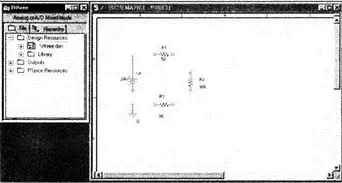
Рис. 14.3. Размещение элемента на рабочем поле
Чтобы разместить на схеме три резистора, повторите процесс, начиная с Place, Part и выбирая теперь библиотеку ANALOG и R из числа доступных компонентов этой библиотеки. В поле предварительного просмотра снова появится символ выбранного компонента. Нажмите OK и поместите в схему резисторы. Сначала в верхнюю часть рабочей области поместим резистор R 1(рис. 14.3). Перед размещением R 2можно повернуть его условное изображение, нажав на правую клавишу мыши и выбрав Rotate. Так как на каждом шаге происходит поворот изображения против часовой стрелки, рекомендуется трижды повернуть R 2перед размещением. При этом левый конец R 2окажется вверху (при одиночном повороте он будет внизу). После размещения R 2выделите и поверните резистор еще раз, возвратив символ в исходное положение, чтобы при размещении следующего резистора R 3метка « R 3» находилась выше символа, а номинал сопротивления оказался внизу.
Символ заземления может быть извлечен из палитры инструментов, расположенной на правой стороне экрана (значок помечен надписью GND ). После выбора этого символа появится окно Place Ground. Выберите поле 0/SOURCE (обратите внимание на ноль в поле предварительного просмотра!). Поместите символ заземления на схему ниже источника, затем нажмите Esc.
Чтобы завершить изображение контура, выберите Place, Wire и обратите внимание на курсор мыши, который примет вид перекрестия. Каждый компонент в схеме имеет небольшое поле около каждого полюса, которое может быть подсоединено к схеме. Щелкните на верхнем полюсе И, затем переместите мышь к точке левого полюса R 1, с которой необходимо осуществить соединение. Щелкните снова.
Действуя аналогичным образом, соедините R 1с верхним концом R 1и нижний конец R 1с правым концом R 3, левый конец этого резистора с нижним концом источника V 1и в завершение соедините последний узел с заземлением.
Теперь схема нарисована, но компоненты имеют значения, присваиваемые им по умолчанию. Подведите курсор мыши к источнику напряжения на рисунке. Около исходных символов V 1и OV появится поле. После двойного щелчка на выбранном источнике откроется окно Property Editor. Это окно называют еще электронной таблицей компонента. В нижнем поле "Reference" появляется V 1. Если вы хотите обозначить этот источник как-то иначе, введите другое имя. В поле Value появится метка VDC. Она означает, что этот компонент является источником постоянного напряжения и вы не можете его изменить. В поле, расположенном ниже, появляется значение «0V». Измените это значение на «24V», задав необходимое значение исходного напряжения. Не путайте это поле с полем Value. Теперь закройте это окно, и обратите внимание, что на рисунке появится значение 24V.
Подведите мышь к резистору R 1, отмечая, что около него появилось поле, затем, после двойного щелчка, вы увидите окно Property Editor. В нижнем поле Value впечатайте «50», установив необходимое сопротивление резистора R 1в Омах. Закройте это окно и обратите внимание, что на рисунке появляется 50. Тем же способом установите значения для R 2=100 Ом и R 3=80 Ом.
Прежде чем продолжить, сохраните схему, выбирая File, Save. Появится окно OrCAD Capture с сообщением об изменении данных. Нажмите OK.
Анализ схемы
Чтобы выполнить анализ и получить выходной файл, выберем PSpice, New Simulation Profile из главного меню. В окне New Simulation наберите имя rthrees, затем нажмите на кнопку Create. Появляется окно Simulation Settings с меню в верхней части (рис. 14.4). Выберите позицию Analysis в поле Analysis type: выберите Bias Point. Никаких опций выходного файла для этого простого анализа не нужно, просто нажмите OK.
Читать дальшеИнтервал:
Закладка: